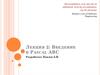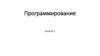Похожие презентации:
Pascal ABC. Линейное программирование
1. Программирование
Занятие 12. Pascal ABC. Линейное программирование
• Запуск программыЗапустить программу можно из главного меню:
Пуск – Все программы – PascalABC.
• Если в главном меню вы не обнаружили ярлыка,
найти и скачать программу в Интернете.
• Программа является бесплатной
то можно
3. Pascal ABC. Интерфейс программы
4. Pascal ABC.
• Большую часть окна занимает рабочее поле. Именно в нёмосуществляют написание программ.
• Все открытые программы отображаются в одном окне. Но каждая на
отдельно листе. Ярлычки переключения располагаются сверху от
рабочей области.
• На представленном рисунке открыта одна программа «Program1.pas».
• Выше рабочей области располагается панель инструментов. Кроме
привычных пиктограмм (Создать, Открыть, Сохранить и т.п.),
присутствуют и специфические.
• Для работы с программой потребуются кнопки «Выполнить программу»
(в виде зелёного треугольника) и «Завершить работу программы» (в
виде знака STOP)
5. Pascal ABC. Структура программы
• Любая программа создаётся для обработки данных.• Поэтому можно выделить такие блоки программы:
ввод данных; вычисления и обработка данных; вывод
результата.
Отличием программы на языке Паскаль является
необходимость подключения модулей и использования
раздела описаний.
6. Pascal ABC. Структура программы
• В общем виде программа на языке Pascal выглядит следующимобразом:
7. Pascal ABC. Простейшие линейные программы
В таких программах присутствуют следующие блоки:графический модуль;
раздел описания переменных;
ввод данных;
вычисления;
вывод результата
8. Pascal ABC. Структура программы
Программа на языке Pascal ABC имеет следующий вид:Первая строка называется заголовком
программы и не является обязательной.
Раздел подключения модулей начинается со
служебного слова uses, за которым следует
список имен модулей, перечисляемых через
запятую.
Раздел описаний может включать разделы описания переменных,
констант, типов, процедур и функций, которые следуют друг за другом
в произвольном порядке.
Раздел подключения модулей и раздел описаний могут
отсутствовать.
Операторы отделяются один от другого символом "точка с запятой".
9. Pascal ABC. Синтаксис языка Pascal
Можно выделить несколько основных правил:- программа начинается с подключения необходимых модулей. В нашем
случае мы подключаем модуль CRT – модуль графического отображения;
- далее блок описания переменных. Блок начинается с ключевого слова Var. В
нашем случае объявлены одна переменная целого типа (переменная «а») и две
переменные вещественного типа (переменные «b» и «с»);
- тело программы начинается с ключевого слова Begin. После Begin точку с
запятой не ставят;
- все команды записываются ключевыми словами (операторами);
- каждый оператор заканчивается точкой с запятой;
- в каждой строчке не более одного оператора;
- заканчивается программа ключевым словом End. И обязательно точка в конце
программы.
10. Pascal ABC. Графический модуль
Для осуществления диалога с пользователем необходимо подключить впрограмме графический модуль, который подключается инструкцией Uses
CRT;
Подключение этого модуля даёт возможность при выполнении вашей
программы отображать графическое окно
После подключения
графического модуля
следует раздел описания
переменных
11. Pascal ABC. Раздел описания переменных
Если в вашей программе будут использоваться переменные (почти все программыиспользуют переменные), то они должны быть описаны до основного текста программы.
Раздел описания переменных начинается с ключевого слова Var.
После этого слова указываются переменные через запятую.
После того, как все переменные перечислены ставится двоеточие и указывается тип
переменных, например: Var x, y, z: real;
Язык программирования Pascal использует несколько типов переменных для разных
случаев.
На первых этапах мы будем использовать два типа переменных:
Integer – это переменные целого типа. Такие переменные могут принимать целые значения
от -2147483648 до 2147483647.
Переменные целого типа можно складывать, вычитать, умножать, но не делить.
Результат деления не всегда целое число. Если переменной целого типа попытаться
присвоить дробное значение, то возникнет ошибка;
Real – это переменные вещественного типа. Переменные такого типа могут содержать 1516 значащих цифр. Данный тип предназначен для хранения дробных значений. Дробную
часть числа в языке Pascal отделяют точкой
12. Pascal ABC. Ввод данных. Окно ввода
Окно ввода открывается при выполнении процедур read и readln в ходеработы программы:
Ввод данных в окно ввода сопровождается эхо-выводом в окно вывода.
После нажатия клавиши Enter данные из окна ввода попадают в
соответствующие переменные,
окно ввода закрывается,
и программа продолжает работать дальше.
13. Pascal ABC. Ввод данных
На начальном этапе ввод данных в программу будет осуществляться склавиатуры.
Т.е., программа должна выдать приглашение пользователю для ввода
необходимых значений. Данное действие осуществляется оператором Read
или Readln .
Например,
14. Pascal ABC. Вычисления
Все вычисления записываются в виде выражений.В левой части выражения стоит переменная, значение которой должно
быть вычислено. В правой части – выражение, которое возможно
вычислить.
Между левой и правой частью ставят знак := (присвоить).
Этот знак состоит из двух символов набранных подряд.
Например,
15. Pascal ABC. Вычисления
Данная строчка читается так: «Переменной «с» присвоить значение суммы«a» и «b».
Запись a+b:=с; будет неправильной и программа выдаст ошибку.
Для выполнения вычислений используют арифметические действия.
В языке Pascal арифметические действия обозначаются так:
+ сложение;
- вычитание;
- * умножение;
- / деление.
16. Pascal ABC. Вычисления
17. Pascal ABC. Вычисления
Приоритет операций соответствует математике. Изменить порядоквычисления выражения можно при помощи круглых скобок.
18. Pascal ABC. Вывод результата. Окно вывода
Под окном редактора расположено окно вывода. Оно предназначено для выводаданных процедурами write и writeln, а также для вывода сообщений об ошибках
и предупреждений во время работы программы.
• Окно вывода может быть скрыто. Клавиша F5 и кнопка
показывают/скрывают окно вывода.
Для скрытия окна вывода используется также клавиша Esc.
• Окно вывода обязательно открывается при любом выводе в него.
• Для очистки окна вывода следует нажать
комбинацию клавиш Ctrl-Del или кнопку
Например,
Begin a:=10;
Write (a);
End.
19. Pascal ABC. Вывод результата
Результатом выполнения такой программы будетBegin a:=10;
Write (a);
End.
В системе ABC
Pascal отдельное окно консоли появляется
только при использовании модуля CRT.
20. Pascal ABC. Вывод результата
21. Pascal ABC. Вывод результата
В некоторых случаях программа может аварийно завершить работу(например, если вместо чисел написаны буквы)
22. Pascal ABC. Вывод результата
Добавим в программу одну строчку. Ещё один оператор вывода на экран.Begin a:=10;
Write (‘a=’);
Write (a);
Write(a);
End.
Важно: оператор Write (‘a=’); вывел сообщение записанное в
апострофах без изменения. А оператор Write (a); вывел только лишь
значение переменной.
23. Pascal ABC. Задания №1 - 3
Запустите программу PascalABC. Изучите интерфейс программы.Набрать и выполнить программу; понять, как она работает.
Модифицируйте программу так, чтобы она:
- вычисляла куб числа
- вводила не одно, а два числа, и вычисляла сумму их квадратов
24. Pascal ABC. Задание №4
Создайте ещё одну программу. Т.е., сделайте так, чтобы в окне программыпоявилось два ярлычка «Program1.pas» и «Program2.pas»
Наша следующая программа будет перемножать две обыкновенные
дроби без сокращения.
Задача: Написать программу перемножающие две обыкновенные дроби.
Из математики известно:
25. Pascal ABC. Задание №4
Задача: Написать программу перемножающие две обыкновенные дроби.Проверяем!
Наберите программу и выполните её.
Просмотрите полученные сообщения.
Внимательно разберитесь, что
делает каждый оператор программы.
26. Pascal ABC. Задание №5
В нашей программе есть операторы, к которым в конце дописано Ln.Удалите Ln и выполните программу ещё раз.
В чём различие? Для чего нужно добавлять Ln?
На следующей вкладке напишем программу для сложения двух
обыкновенных дробей.
Задача: составить программу сложения двух обыкновенных дробей.
Из математики известно:
27. Pascal ABC. Задание №5
Задача: составить программу сложения двух обыкновенных дробей.Проверяем!
Выполните программу.
Просмотрите полученные сообщения.
Внимательно разберитесь, что делает каждый
оператор программы.
Закройте PascalABC.
Сохранять необязательно.
28. Pascal ABC. Самостоятельная работа
Написать программы и сохранить её в своей папке под именемLab 1-Familiya.doc
Задачи.
1. Дана сторона квадрата a. Найти его периметр P = 4a.
2. Дана сторона квадрата a. Найти его площадь S = a²
3. Даны стороны прямоугольника a и b. Найти его площадь S = a*b и периметр P
= 2(a + b).
4. Даны катеты прямоугольного треугольника a и b. Найти его гипотенузу c и
периметр P.
5. Даны три точки A, B, C на числовой оси. Найти длины отрезков AC и BC и их
сумму.
6. Найти расстояние между двумя точками с заданными координатами (x1, y1) и
(x2, y2) на плоскости.
7. Даны координаты трех вершин треугольника: (x1, y1), (x2, y2), (x3, y3).Найти
его периметр и площадь.
29. Pascal ABC. Основные математические функции.
30. Pascal ABC. Основные математические функции.
sqrt(x) -корень квадратный из Xint(x) -целая часть X (результат -вещественное число)
trunc(x) -целая часть X (результат -целое число)
round(x) -округляет число X до целого (результат -целое число)
frac(x) -дробная часть от X
pi-выдаѐт число 3.1415926..... (19 знаков после запятой)
sin(x) -синус X cos(x) -косинус X arctan(x) –арктангенс X exp(x) -возведение
числа е=2.7183 в степень X (ех) ln(x) -логорифм числа X
Random - выбирается случайное число от 0 до 1 (вещественное)
31. Целочисленные вычисления на языке Pascal
32. Целочисленные вычисления на языке Pascal
33. Целочисленные вычисления на языке Pascal
34. Целочисленные вычисления на языке Pascal
35. Использование модуля CRT
• Язык Паскаль имеет специальную библиотеку работы с экраном в текстовомрежиме. Она называется CRT. Эта библиотека содержит набор подпрограмм,
позволяющих задавать цвет выводимых букв, цвет фона, устанавливать
курсор в желаемую позицию.
• В текстовом режиме считается, что окно содержит 25 строк по 80 колонок. В
каждой позиции может быть один символ (буква, цифра, специальные
знаки).
• Графические объекты (прямые, окружности и т.п.) в текстовом окне не
допустимы.





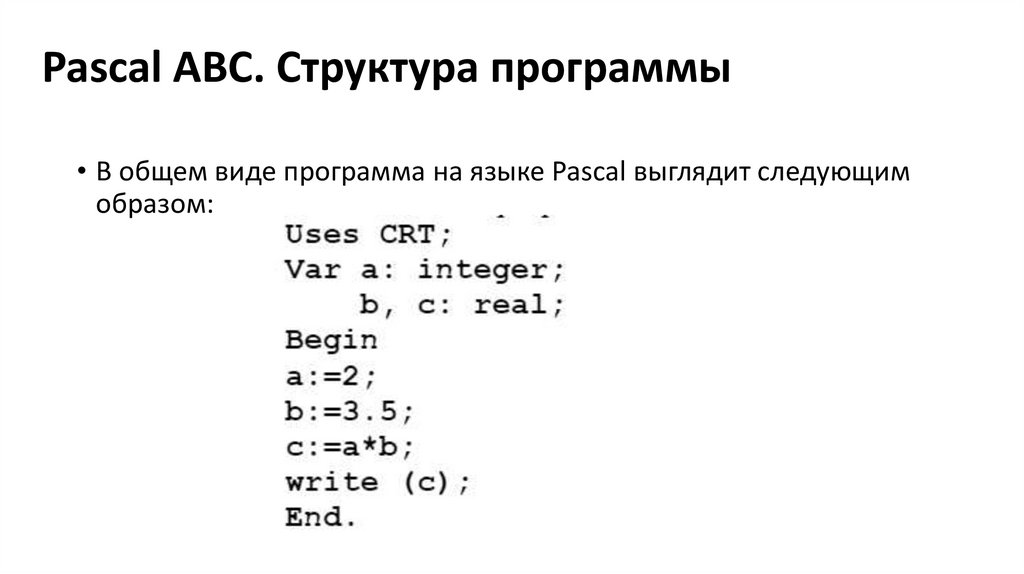





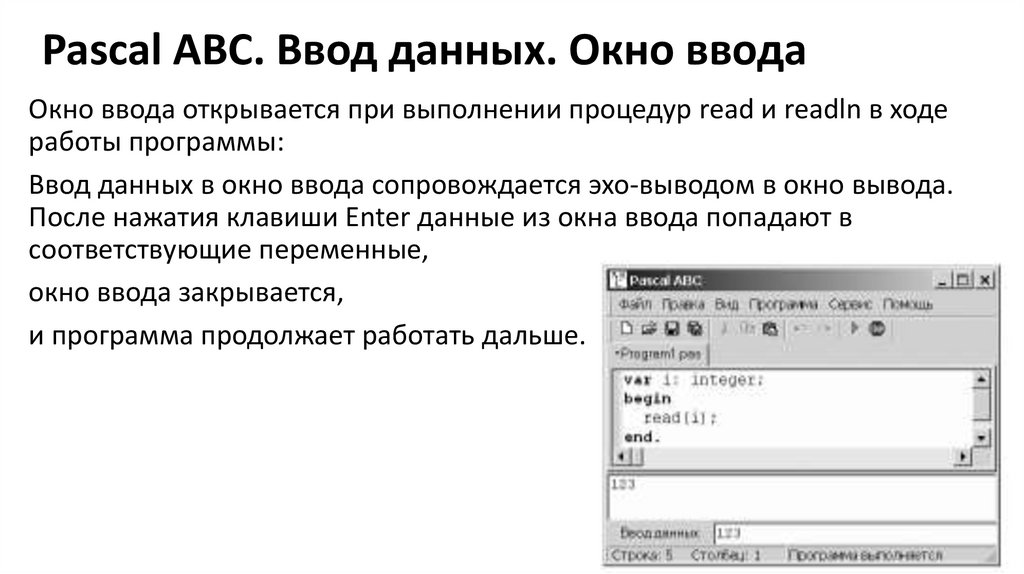
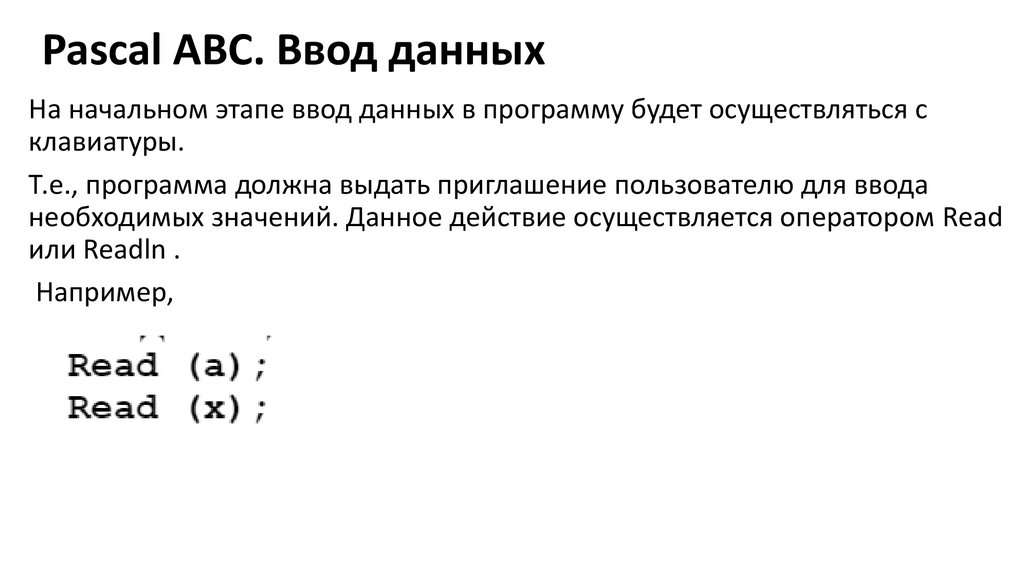





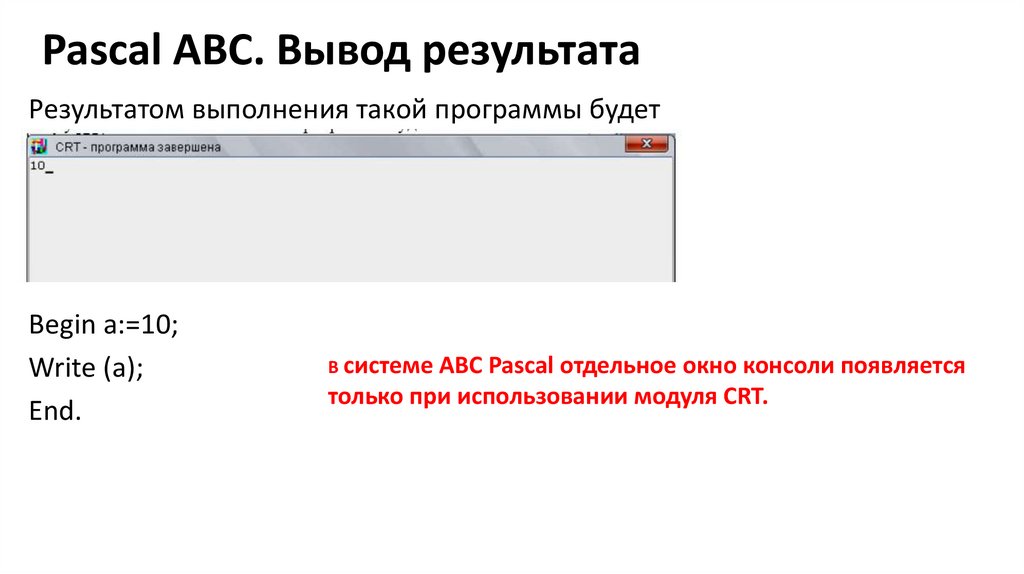

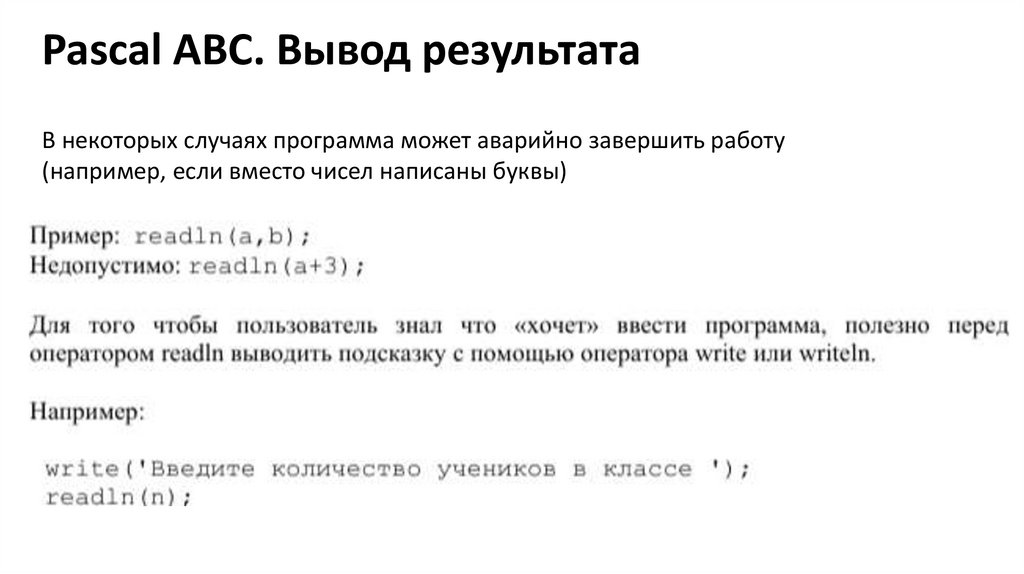
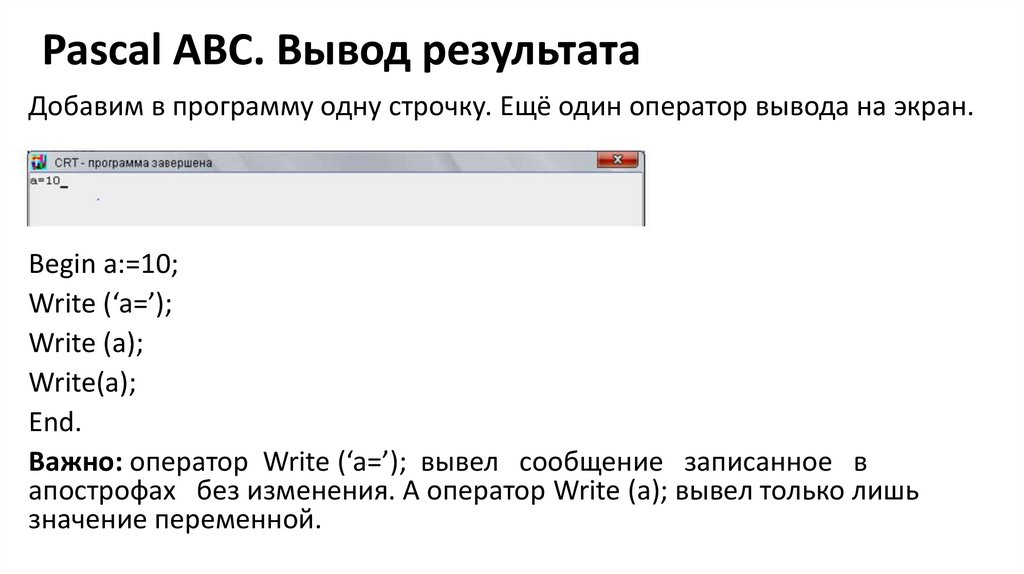

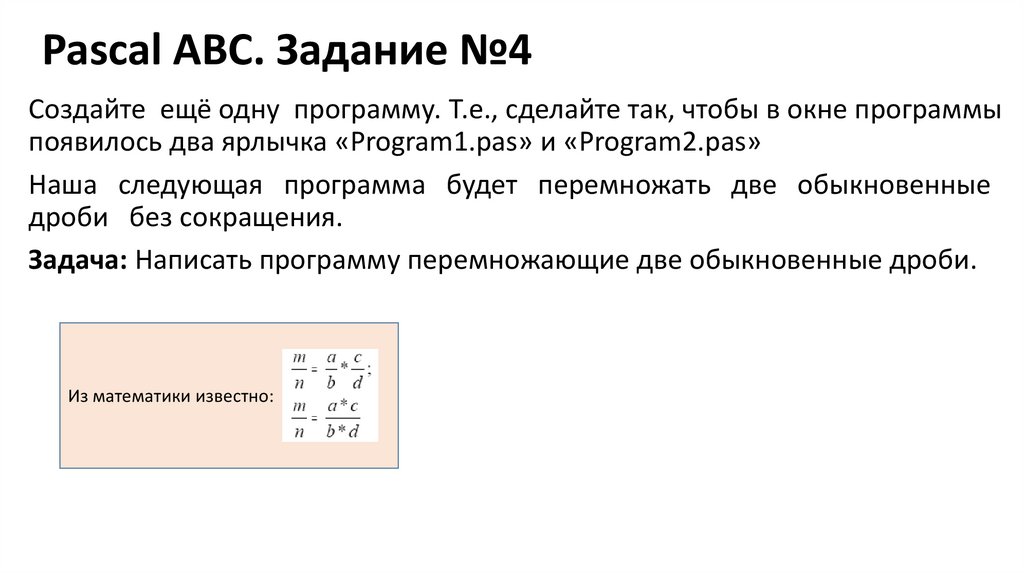
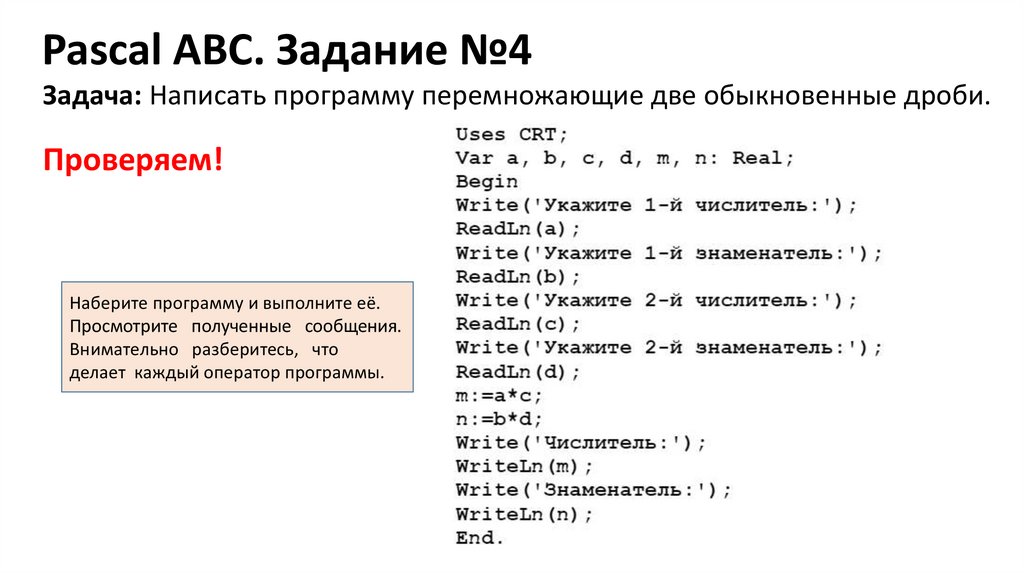



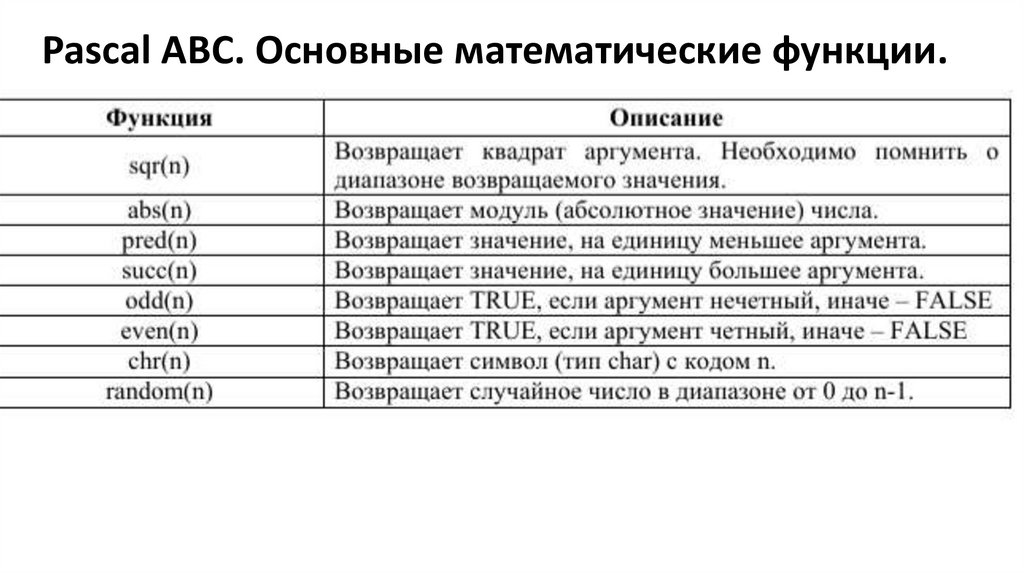

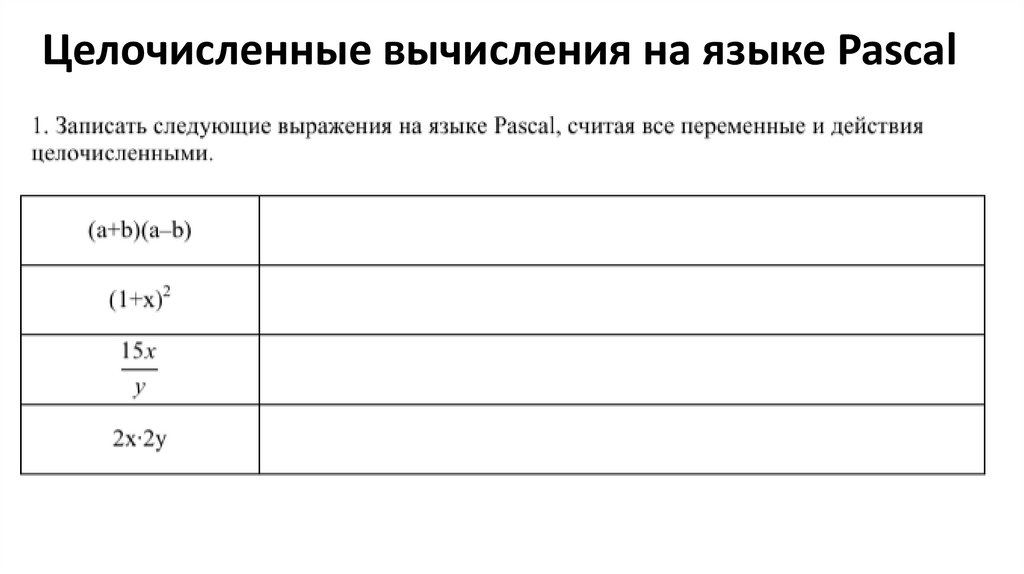






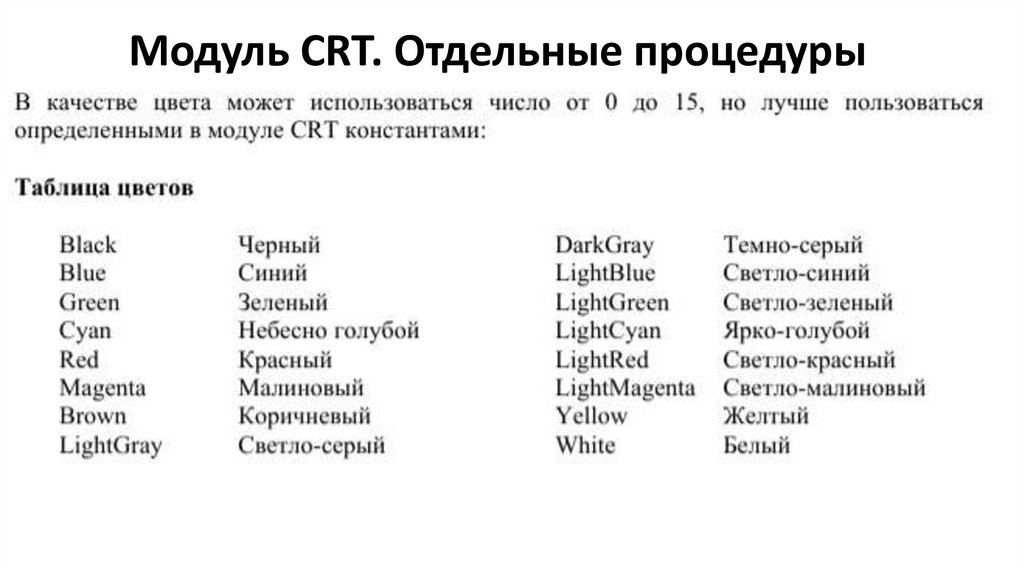


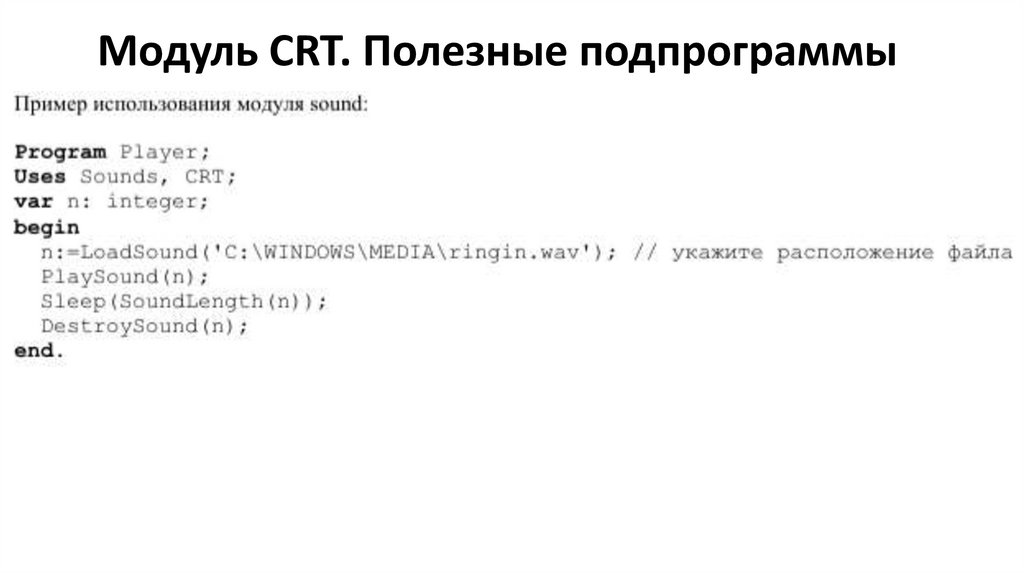

 Программирование
Программирование